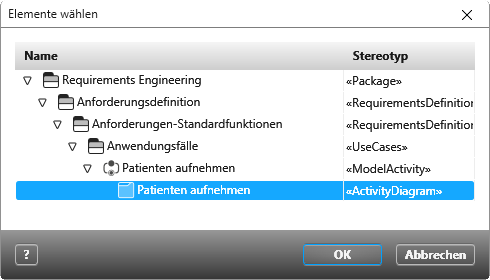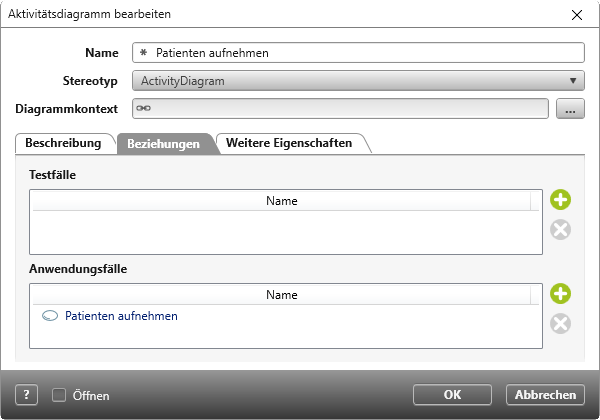Anwendungsfall einem Diagramm zuordnen
Wenn Anwendungsfälle und Diagramme unabhängig voneinander angelegt wurden, können Sie diese nachträglich miteinander verknüpfen.
Über Kontextmenü zuordnen
- Markieren Sie einen Anwendungsfall und wählen über das Kontextmenü Aktivitätsdiagramme zuordnen.
- Wählen Sie ein Aktivitätsdiagramm aus dem Projekt aus und bestätigen mit OK.
Die Zuordnung zwischen Anwendungsfall und Aktivitätsdiagramm können Sie in beiden Bearbeitungsdialogen nachvollziehen:
Im Bearbeitungsdialog des Anwendungsfalls finden Sie die zugehörigen Aktivitätsdiagramme in der Registerkarte Aktivitätsdiagramme.
Im Bearbeitungsdialog des Aktivitätsdiagramms wird der zugehörige Anwendungsfall in der Registerkarte Beziehungen angezeigt.
Gut zu wissen
Auch wenn Sie nachträglich die Namen des Diagramms oder des Anwendungsfalls ändern, wird diese Änderung automatisch an allen betroffenen Stellen durchgeführt.
Auch wenn Sie nachträglich die Namen des Diagramms oder des Anwendungsfalls ändern, wird diese Änderung automatisch an allen betroffenen Stellen durchgeführt.
Über Dialog zuordnen
- Öffnen Sie den Bearbeitungsdialog eines Aktivitätsdiagramms über das Kontextmenü Bearbeiten.
- Wechseln Sie in die Registerkarte Beziehungen. Dort sehen Sie die Anwendungsfälle, die dem Anwendungsfall bereits zugeordnet sind.
- Um weitere Anwendungsfälle zuzuordnen, klicken Sie unter Anwendungsfälle auf die Plus-Schaltfläche. Im Folgedialog wählen Sie die Anwendungsfälle aus, die zugeordnet werden sollen.
- Bestätigen Sie mit OK.
Zuordnung entfernen
- Öffnen Sie den Bearbeitungsdialog eines Aktivitätsdiagramms über das Kontextmenü Bearbeiten.
- Wechseln Sie in die Registerkarte Beziehungen.
- Markieren Sie den Anwendungsfall, den Sie entfernen möchten und klicken auf die Löschen-Schaltfläche auf der rechten Seite.
- Speichern Sie die Änderung mit OK.